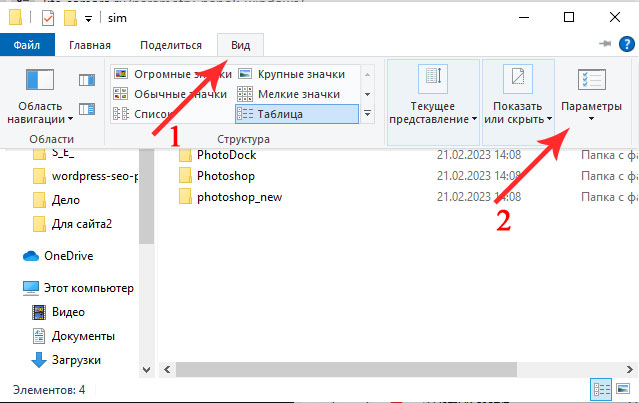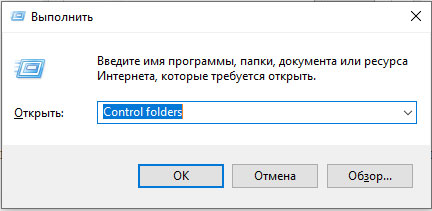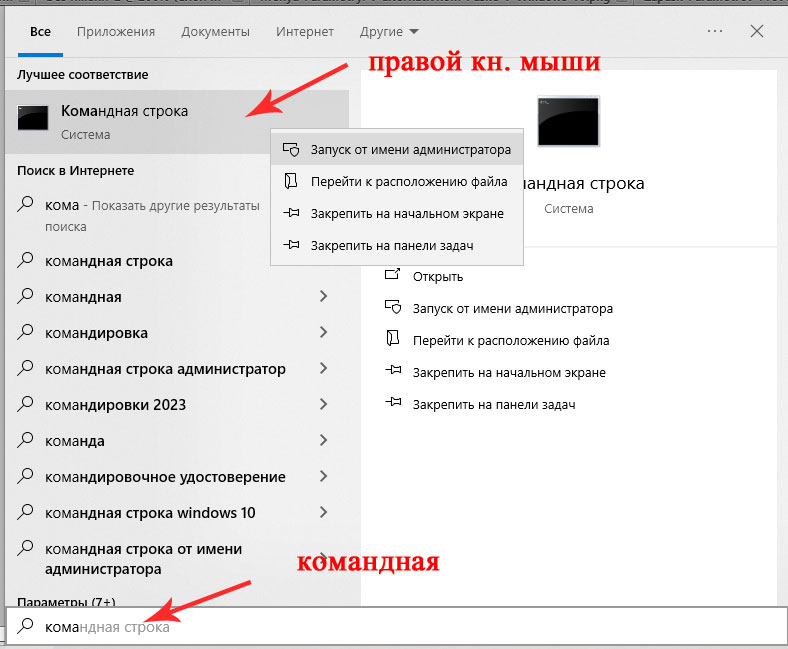Все способы:
- Способ 1: Перезапуск «Проводника»
- Способ 2: Восстановление системных файлов
- Способ 3: Удаление программ, затрагивающих «Проводник»
- Способ 4: Удаление вирусов
- Способ 5: Обновление версии системы
- Вопросы и ответы: 2
Способ 1: Перезапуск «Проводника»
Если системное окно «Свойства» не запускается в Windows 10, то первое, что нужно сделать, – это перезапустить «Проводник». В большинстве случаев процедура помогает решить проблему:
- Перейдите в «Диспетчер задач». Для этого кликните по рабочей панели внизу правой кнопкой мыши и в появившемся меню нажмите на соответствующий пункт.
- На вкладке «Процессы» отыщите «Проводник» — он находится в разделе «Приложения». Выделите его и нажмите на кнопку «Перезапустить», находящуюся внизу.
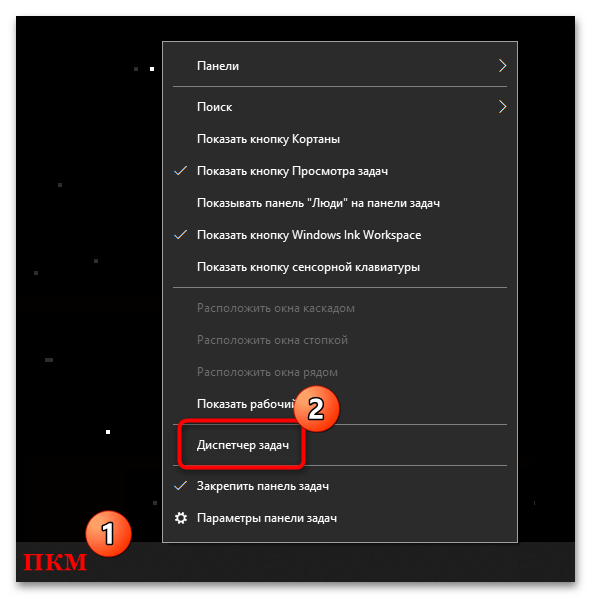
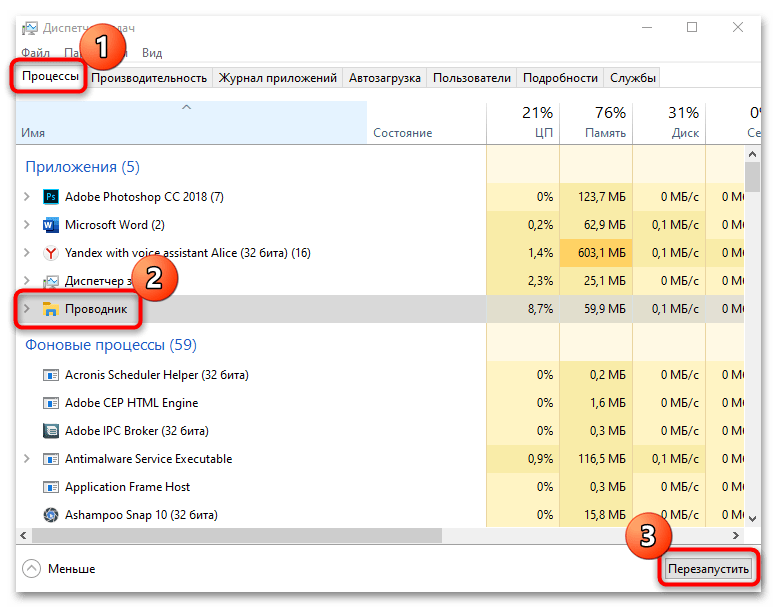
После этого работа «Проводника» будет завершена, а затем он автоматически вновь запустится. Проверьте, получается ли попасть в «Свойства».
Если окно «Диспетчера задач» открывается в свернутом виде, то для просмотра всех процессов необходимо его развернуть. Для этого нажмите на кнопку «Подробнее».
Читайте также: Восстановление работоспособности «Диспетчера задач» в Windows 10
Способ 2: Восстановление системных файлов
Еще одна частая причина неудачной попытки открыть «Свойства» — это поврежденные системные файлы. Подобное случается, когда в системе возникают критические ошибки или сбои, а также нанести ущерб может вирусное ПО, получившее несанкционированный доступ к пользовательским данным.
Чтобы проверить системные файлы на целостность, используйте встроенную утилиту SFC, которая запускается через «Командную строку». Достаточно ввести специальную команду, запускающую сканирование системы. Если проблемы будут выявлены, инструмент попытается их устранить автоматически. Более подробно об этом можно узнать из нашей отдельной статьи на сайте.
Подробнее: Использование и восстановление проверки целостности системных файлов в Windows 10
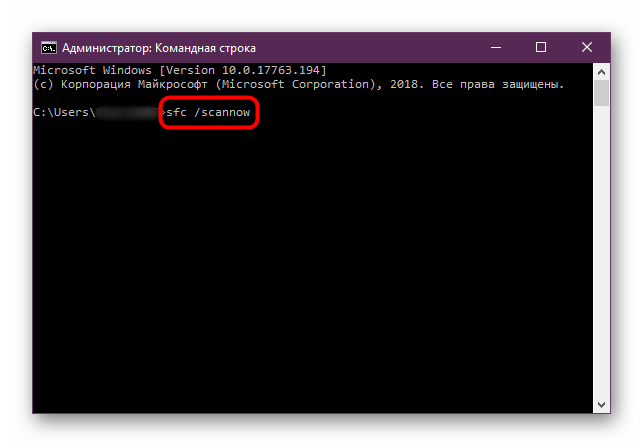
Способ 3: Удаление программ, затрагивающих «Проводник»
Некоторые пользователи пишут, что удаление программ, которые тем или иным способом вмешиваются в работу «Проводника», помогает решить проблему с запуском окна «Свойства». Например, это могут быть те приложения, функции которых интегрируются в контекстное меню или в интерфейс файлового менеджера Windows 10. Чаще всего это архиваторы, антивирусные программы, проигрыватели, а также приложения облачных хранилищ или сервисов.
Чтобы решить неполадку со «Свойствами» компьютера в Windows 10, удалите приложения, которые потенциально могут оказывать влияние на ОС. Для этого перейдите в список установленного софта и выполните деинсталляцию.
Подробнее: Открытие меню удаления приложений в Windows 10
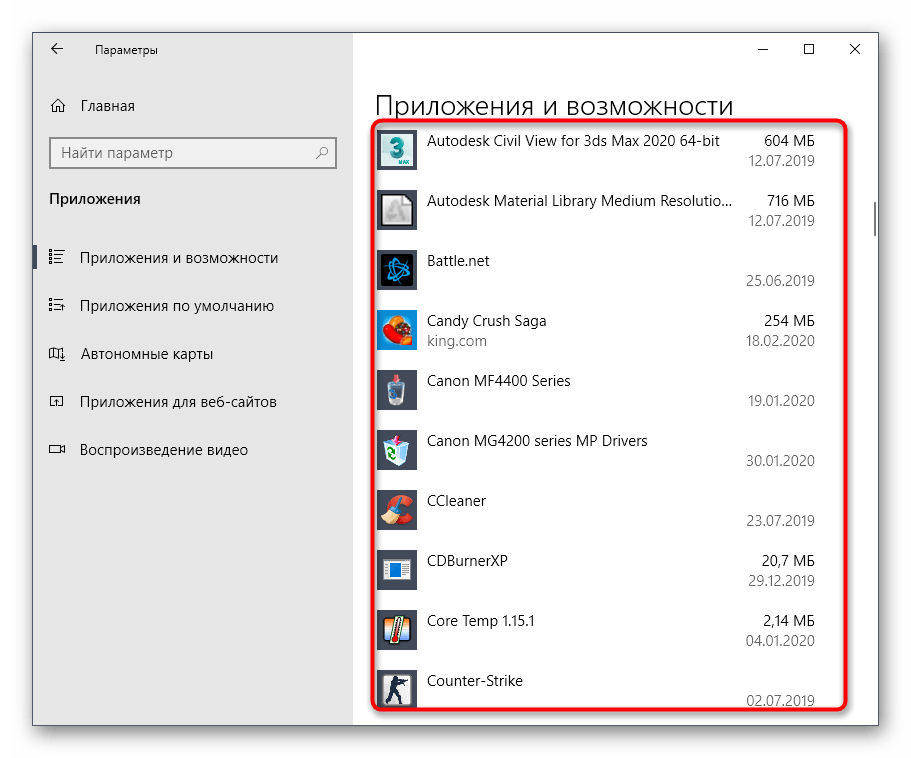
Юзеры Windows 10 заметили, что чаще всего виновниками появления ошибки являются Яндекс.Диск и Adobe Bridge.
Способ 4: Удаление вирусов
Влияние вирусов на систему может быть различным. Некоторые приложения крадут пользовательские данные или ресурсы в своих целях, другие работают в фоне, нарушая функционирование Windows и встроенных возможностей, затрудняя использование ПК. Иногда из-за их деятельности перестают запускаться штатные средства, например не открывается окно со свойствами компьютера.
Разобраться с этим поможет сканирование системы на наличие вредоносного программного обеспечения с помощью антивирусного софта. Чтобы детальнее узнать о том, как проверить Windows, переходите по ссылке ниже.
Подробнее: Методы удаления вируса с компьютера под управлением Windows 10

После того как виновник выявлен и удален, может потребоваться восстановление системных файлов после проверки, поскольку они могли быть повреждены вирусами. Для этого вернитесь к Способу 3 и воспользуйтесь инструкцией.
Способ 5: Обновление версии системы
Нередко различные системные ошибки и проблемы в работе штатных инструментов появляются из-за устаревшей версии ОС или же со стороны разработчиков Windows. Обычно во втором случае баг оперативно решается: компания исправляет баг, а фикс устанавливается автоматически.
Читайте также: Методы отката обновления в ОС Windows 10
Если же версия Windows 10 устарела и давно не обновлялась, например из-за того, что вы временно остановили процедуру, то попытаться решить проблему с открытием «Свойств» можно, вручную обновив ОС. Делается это как с помощью штатных возможностей, так и через фирменные вспомогательные утилиты от Microsoft. Более подробно способы мы рассматривали в отдельном материале.
Подробнее: Обновление Windows 10 до последней версии
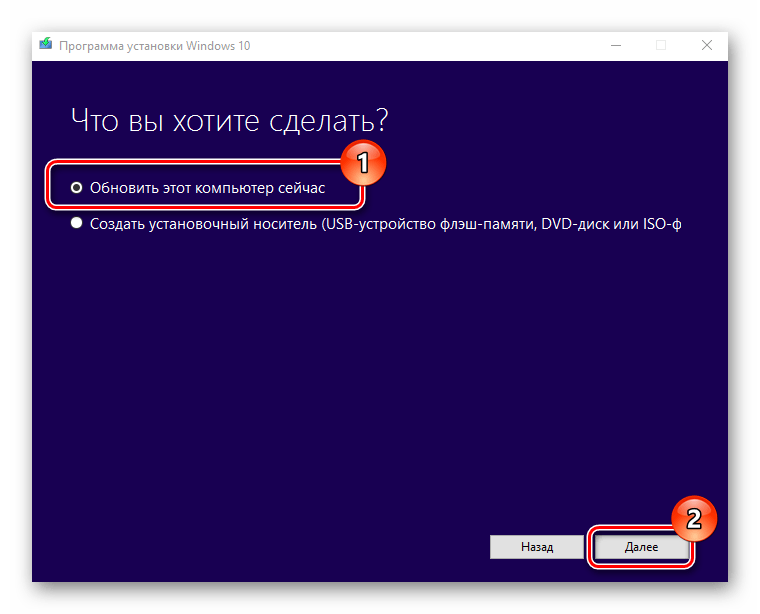
Наша группа в TelegramПолезные советы и помощь
-
14.07.2017, 00:05
#1
Не открывается свойства папки Windows 10. В чем причина?
Что делать, если не открывается свойства папки в Windows 10. Какая может быть причина?
Если на ранних сроках Windows 10 ещё можно было грешить на недоделанную ОС, то теперь нужно искать другой источник проблемы.Одним из таких источником может быть проблема с системными файлами, вернее повреждения этих файлов. Чтобы установить, так ли это, запускаем проверку. Жмём WinX и вызываем командную строку.
Пишем команду sfc/scannow и ждём, чем закончиться проверка.
В некоторых (очень часто) случаях, виновниками подобных сбоев могут быть Яндекс Диск или Adobe Bridge. Если они очень нужны и расставаться с ними не хочется, то лучше их переустановить, предварительно удалив старые версии.
Последний раз редактировалось Master; 10.01.2019 в 18:46.
-
28.07.2017, 12:05
#2
Сообщение от Afox
Одним из таких источником может быть проблема с системными файлами, вернее повреждения этих файлов. Чтобы установить, так ли это, запускаем проверку. Жмём WinX и вызываем командную строку.
Пишем команду sfc/scannow и ждём, чем закончиться проверка.Если системные файлы, действительно, повреждены, не стоит ограничиваться этой проверкой. Ведь это означает, что с компьютером «поработал» какой-то вирус или винчестер на нем начал потихоньку умирать.
p.s. «Не открывание свойств» массово наблюдалось при обновлении системы до Windows 10. Сейчас этот «спецэффект» вроде бы прекратился…
-
10.01.2019, 16:06
#3
Оказывается, винда 10 тоже полна сюрпризов, судя по всему.
Я уж думал, что наконец-то вышла версия, которая более менее стабильно работает по сравнению с предыдущими. А все они — «на одно лицо» в общем-то. И почему Майкрософт постоянно не дорабатывает как следует свои продукты.Последний раз редактировалось Master; 10.01.2019 в 18:47.
-
13.01.2019, 10:27
#4
Сообщение от Afox
Пишем команду sfc/scannow и ждём, чем закончиться проверка.
А вот ждать, когда окончится проверка системы, можно очень-очень-очень долго. И в результате, так и не дождаться.
Сообщение от Afox
виновниками подобных сбоев могут быть Яндекс Диск
А я уже несколько раз говорил, что Яндекс диск это крайне хитрая утилита, которая (скорее всего), вносит какие-то изменения в HDD на самом глубоком уровне. Ну примерно как Skype.
Последний раз редактировалось Master; 14.01.2019 в 12:43.
Quod licet Jovi non licet bovi
-
16.01.2019, 01:03
#5
AHAXOPET, нельзя всё валить на сервисы Яндекса, или Майкрософта. Есть множество приложений, которые могут конфликтовать друг с другом. И многие из них вносят сви изменения в работу HDD. Могут быть сбои из-за железа. Это мелочи, которые мы не замечаем до определённого времени, а они потихоньку убивают компьютер.
И не стоит сбрасывать со счетов кривые руки юзеров.
-
16.01.2019, 13:22
#6
Сообщение от AHAXOPET
А я уже несколько раз говорил, что Яндекс диск это крайне хитрая утилита, которая (скорее всего), вносит какие-то изменения в HDD на самом глубоком уровне. Ну примерно как Skype.
Имеется в виду установленная программа, или веб-сервис Яндекс.Диск? Вряд ли сам по себе веб-сервис повлиял бы на такой момент, он ведь находится в облаке. Кстати, зачем устанавливать клиент для Яндекс.Диска, когда проще пользоваться его веб-версией.
-
20.01.2019, 18:13
#7
Сообщение от macnaked
Кстати, зачем устанавливать клиент для Яндекс.Диска, когда проще пользоваться его веб-версией.
Вэб версия хороша, когда имеется стабильный доступ в интернет, и «жирный» канал. А если этого нет?
У меня допустим провадер — жулик! Да ещё местность такая, холмистая, покрытие вышками не очень плотное.
Мне этот вариант вообще не подходит.Quod licet Jovi non licet bovi
Чем асинхронная логика (схемотехника) лучше тактируемой, как я думаю, что помимо энергоэффективности — ещё и безопасность.
Hrethgir 14.05.2025
Помимо огромного плюса в энергоэффективности, асинхронная логика — тотальный контроль над каждым совершённым тактом, а значит — безусловная безопасность, где безконтрольно не совершится ни одного. . .
Многопоточные приложения на C++
bytestream 14.05.2025
C++ всегда был языком, тесно работающим с железом, и потому особеннно эффективным для многопоточного программирования. Стандарт C++11 произвёл революцию, добавив в язык нативную поддержку потоков,. . .
Stack, Queue и Hashtable в C#
UnmanagedCoder 14.05.2025
Каждый опытный разработчик наверняка сталкивался с ситуацией, когда невинный на первый взгляд List<T> превращался в узкое горлышко всего приложения. Причина проста: универсальность – это прекрасно,. . .
Как использовать OAuth2 со Spring Security в Java
Javaican 14.05.2025
Протокол OAuth2 часто путают с механизмами аутентификации, хотя по сути это протокол авторизации. Представьте, что вместо передачи ключей от всего дома вашему другу, который пришёл полить цветы, вы. . .
Анализ текста на Python с NLTK и Spacy
AI_Generated 14.05.2025
NLTK, старожил в мире обработки естественного языка на Python, содержит богатейшую коллекцию алгоритмов и готовых моделей. Эта библиотека отлично подходит для образовательных целей и. . .
Реализация DI в PHP
Jason-Webb 13.05.2025
Когда я начинал писать свой первый крупный PHP-проект, моя архитектура напоминала запутаный клубок спагетти. Классы создавали другие классы внутри себя, зависимости жостко прописывались в коде, а о. . .
Обработка изображений в реальном времени на C# с OpenCV
stackOverflow 13.05.2025
Объединение библиотеки компьютерного зрения OpenCV с современным языком программирования C# создаёт симбиоз, который открывает доступ к впечатляющему набору возможностей. Ключевое преимущество этого. . .
POCO, ACE, Loki и другие продвинутые C++ библиотеки
NullReferenced 13.05.2025
В C++ разработки существует такое обилие библиотек, что порой кажется, будто ты заблудился в дремучем лесу. И среди этого многообразия POCO (Portable Components) – как маяк для тех, кто ищет. . .
Паттерны проектирования GoF на C#
UnmanagedCoder 13.05.2025
Вы наверняка сталкивались с ситуациями, когда код разрастается до неприличных размеров, а его поддержка становится настоящим испытанием. Именно в такие моменты на помощь приходят паттерны Gang of. . .
Создаем CLI приложение на Python с Prompt Toolkit
py-thonny 13.05.2025
Современные командные интерфейсы давно перестали быть черно-белыми текстовыми программами, которые многие помнят по старым операционным системам. CLI сегодня – это мощные, интуитивные и даже. . .
«Параметры папок» в Windows XP называлось — «Свойства папки«.
Решили поменять вид папки или открыть системные, скрытые файлы или наоборот скрыть папки и файлы, а свойства и параметры папок пропали. — Это все последствие вируса у вас на ПК.
Свойства папки — параметры папок
- Через панель управления — Открыть «Панель управления» (вид «Крупные значки»), затем кликнуть «Параметры папок» или «Параметры Проводника» далее вкладка «Вид» (если отсутствует ярлык читаем дальше);
- Кликните правой кнопкой мыши «Пуск», далее «Параметры».
В поисковой строке напишите слово «Проводник» и кликните по найденному: «Параметры Проводника».
- Открыть любую папку, нажать в меню «Вид» и в появившемся меню выбрать в правом верхнем углу «Параметры» (данная строчка неактивна — дальше);
- Открыть меню Пуск и набрать в строке поиска слово «проводник» — без кавычек, затем нажать «Параметры Проводника». Откроется окно, далее переходим во вкладку «Вид». Не получилось? — читаем дальше.
- Нажимаем комбинацию Win+R . В строку пишем Control folders далее кликаем OK. Переходим во вкладку «Вид».
Поиск ошибок windows:
Пропал раздел параметры папок и так и не появился следовательно стоит проверить все системный файлы.
Просканируйте свой компьютер (ноутбук) на наличие системных сбоев и ошибок:
- Запустить командную строку Win+R. Важно запускать консоль с правами администратора, иначе ничего не получится, и команда не сработает.
- Введите sfc/scannow (пробел нужен) нажмите «ENTER»
Система проверит свои файлы, — необходимые для ее нормальной работы
и при необходимости восстановит поврежденные файлы.
Затем обязательно перезагрузите ваш компьютер.
Если не помогло или нет ярлыка инструкция для win XP и 7:
- Нажать на клавиатуре группу кнопок Win+R
- Набрать команду regedit и нажать «ENTER»
- Находим нужный нам параметр по этому пути:
- Находим нужный нам параметр:
меню «правка» > найти. Вписываем в поле поиска NoFolderOptions
Внимание: если копируете с сайта случайно не выделите пробелы - Нажимаем правой кн. мыши и выбираем «Изменить»
- Меняем значение «1» на «0» — нажимаем «OK»
- Должно получиться так:
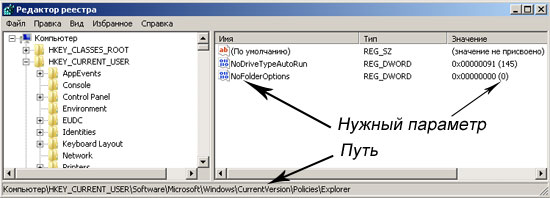
Перезагружаем компьютер и все ГОТОВО !!!
P.S. Удачи Вам и не ломайте больше своего железного друга.
#ПропалРазделПараметрыПапок#СвойстваПапки#ПараметрыПроводника#ControlFolders#SfcScannow